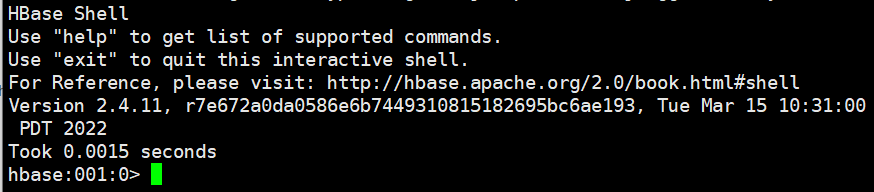Hbase安装与配置
虚拟机:CentOS7
用户:root
一 、HBase2.4.11安装
- 下载Hbase安装包
所用下载镜像是北京外国语大学的下载镜像
https://mirrors.bfsu.edu.cn/apache/hbase/
wget --no-check-certificate https://mirrors.bfsu.edu.cn/apache/hbase/2.4.11/hbase-2.4.11-bin.tar.gz
- 解压安装包hbase-2.2.2-bin.tar.gz至路径 /usr/local,命令如下:
cd ~
tar -zxf ~/hbase-2.4.11-bin.tar.gz -C /usr/local
- 将解压的文件名hbase-2.2.2改为hbase,以方便使用,命令如下:
cd /usr/local
mv ./hbase-2.4.11 ./hbase
- 把hbase目录权限赋予给hadoop用户:
chown -R root ./hbase
- 配置环境变量,将hbase下的bin目录添加到path中,这样,启动hbase就无需到/usr/local/hbase目录下,大大的方便了hbase的使用。教程下面的部分还是切换到了/usr/local/hbase目录操作,有助于初学者理解运行过程,熟练之后可以不必切换。命令如下:
echo 'export PATH=$PATH:/usr/local/hbase/bin' >> /etc/profile
- 编辑完成后,再执行source命令使上述配置在当前终端立即生效,命令如下:
source /etc/profile
- 添加HBase权限
cd /usr/local
chown -R root ./hbase
- 查看HBase版本,确定hbase安装成功,命令如下:
/usr/local/hbase/bin/hbase version
至此安装部分就完成了,以下是配置部分
二、单机模式配置
- 配置/usr/local/hbase/conf/hbase-env.sh 。配置JAVA环境变量,并添加配置HBASE_MANAGES_ZK为true,命令如下:
echo 'export JAVA_HOME=/usr/java8' >> /usr/local/hbase/conf/hbase-env.sh
echo 'export HBASE_MANAGES_ZK=true' >> /usr/local/hbase/conf/hbase-env.sh
JDK的安装目录是/usr/java8, 则JAVA_HOME=/usr/java8;配置HBASE_MANAGES_ZK为true,表示由hbase自己管理zookeeper,不需要单独的zookeeper。hbase-env.sh中本来就存在这些变量的配置,大家只需要删除前面的#并修改配置内容即可。
- 配置/usr/local/hbase/conf/hbase-site.xml
打开并编辑hbase-site.xml,命令如下:
vim /usr/local/hbase/conf/hbase-site.xml
在启动HBase前需要设置属性hbase.rootdir,用于指定HBase数据的存储位置,因为如果不设置的话,hbase.rootdir默认为/tmp/hbase-${user.name},这意味着每次重启系统都会丢失数据。此处设置为HBase安装目录下的hbase-tmp文件夹即(/usr/local/hbase/hbase-tmp),添加配置如下:
<configuration>
<property>
<name>hbase.rootdir</name>
<value>file:///usr/local/hbase/hbase-tmp</value>
</property>
</configuration>
- 接下来测试运行。首先切换目录至HBase安装目录/usr/local/hbase;再启动HBase。命令如下:
cd /usr/local/hbase
bin/start-hbase.sh
bin/hbase shell
上述三条命令中,sudo bin/start-hbase.sh用于启动HBase,bin/hbase shell用于打开shell命令行模式,用户可以通过输入shell命令操作HBase数据库。
成功启动HBase,截图如下:
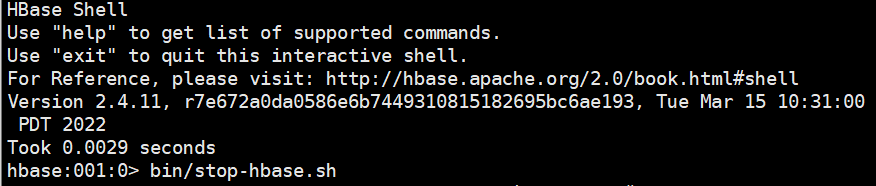
停止HBase运行,命令如下:
bin/stop-hbase.sh
三、伪分布式模式配置
- 配置/usr/local/hbase/conf/hbase-env.sh。命令如下:
echo 'export HBASE_CLASSPATH=/usr/local/hbase/conf' >> /usr/local/hbase/conf/hbase-env.sh
echo 'export JAVA_HOME=/usr/java8' >> /usr/local/hbase/conf/hbase-env.sh
echo 'export HBASE_MANAGES_ZK=true' >> /usr/local/hbase/conf/hbase-env.sh
- 配置/usr/local/hbase/conf/hbase-site.xml
用命令vi打开并编辑hbase-site.xml,命令如下:
vim /usr/local/hbase/conf/hbase-site.xml
- 执行以下命令,创建公钥和私钥,将公钥添加到authorized_keys文件中,提示设置密码时直接回车就行,这样就能实现无密码登录
ssh-keygen -t rsa
cd .ssh
cat id_rsa.pub >> authorized_keys
- 接下来测试运行HBase。
第一步:首先登陆ssh,之前设置了无密码登陆,因此这里不需要密码;再切换目录至/usr/local/hadoop ;再启动hadoop,如果已经启动hadoop请跳过此步骤。命令如下:(根据自己的hadoop安装情况启动就可)
ssh localhost
cd /opt/hadoop
./sbin/start-dfs.sh
- 切换目录至/usr/local/hbase;再启动HBase.命令如下:
cd /usr/local/hbase
bin/start-hbase.sh
bin/hbase shell